簡易電子説明書
28グラフィック命令
画面にグラフィックを表示するための、基本的な命令を紹介します。
グラフィック画面と座標
本製品でのグラフィックは、グラフィック画面に描画します。グラフィック画面とはコンソール画面の裏側に重なっている存在です。
グラフィック画面は横400ドット×縦240ドットの解像度を持ち、横方向をX座標、縦方向をY座標として扱います。
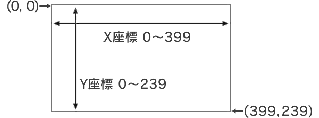
グラフィック命令を試す
まずは簡単に、DIRECTモードでグラフィック命令を入力し、画面に直線を引いてみましょう。もちろん、EDITモードでプログラムにしても構いません。
◆直線を引く「GLINE命令」
次のように入力してください。

GLINE命令は、グラフィック画面に直線を引く命令です。実行結果は次のようになります。
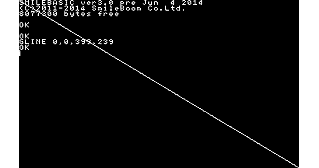
画面を斜めに横切る線が表示されました。
| 書式 | GLINE 始点X, 始点Y, 終点X, 終点Y, 色
|
|---|---|
| 使用例 | GLINE 0, 0, 399, 239 始点(0, 0)から、終点(399,239)まで直線を引く |
◆グラフィック画面を消去する「GCLS命令」
グラフィック画面に描いたものは、CLS命令では消去できません。グラフィック画面を消去するには「GCLS命令」を使います。
| 書式 | GCLS グラフィック画面を消去する |
|---|
※本製品では一般に、Gで始まる命令はグラフィック画面に対する命令です。
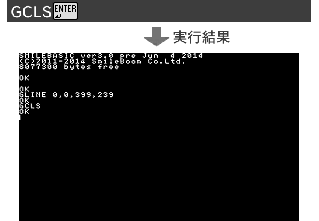
文字は消えずに線だけが消えました。
コンソール画面とグラフィック画面は別々に管理されており、CLS命令ではコンソール画面のみ、GCLS命令ではグラフィック画面のみが消去されます。
画面の構造についてもっと詳しく知りたい方は、「画面構成」のページを参照してください。
色について
GLINE命令をはじめ、グラフィック命令では描画する色を指定できるものがあります。色の指定方法には各種ありますが、グラフィックソフトを使ったことのある方なら、RGB指定がわかりやすいでしょう。
◆RGBによる色指定方法
光の3原色である赤(R)・緑(G)・青(B)を、それぞれ0~255の数値で表す方法です。
たとえば明るい赤は、次のように表記します。

次の色指定は、初期のコンピューターの基本8色に近いものです。これを基本に数字をいろいろ調整して、もっと自然な色を作れます。
黒色■ RGB(0,0,0)
赤色■ RGB(255,0,0)
緑色■ RGB(0,255,0)
青色■ RGB(0,0,255)
黄色■ RGB(255,255,0)
水色■ RGB(0,255,255)
紫色■ RGB(255,0,255)
白色■ RGB(255,255,255)
◆GCOLOR命令
GCOLOR命令は、これから描画するグラフィックの色を指定します。
| 書式 | GCOLOR 色コード
|
|---|---|
| 使用例 | GCOLOR RGB(255,0,0) 今後描画するグラフィックの色を赤にする |
そのほかのグラフィック命令
四角形や円など、基本的な図形を描く命令の一部を紹介します。ほかの命令については、サンプルプロクラムや命令リストのページを参照してください。
◆GPSET命令…点を打つ
| 書式 | GPSET 座標X, 座標Y ,色コード
|
|---|---|
| 使用例 | GPSET 199,119 |
◆GBOX命令…四角形を描く
| 書式 | GBOX 始点X, 始点Y, 終点X, 終点Y, 色
|
|---|---|
| 使用例 | GBOX 0,0,100,80 |
◆GFILL命令…四角形を描いて塗りつぶす
| 書式 | GFILL 始点X, 始点Y, 終点X, 終点Y, 色
|
|---|---|
| 使用例 | GFILL 110,40,50,20 |
◆GCIRCLE命令…円を描画する
| 書式 | GCIRCLE 中心X, 中心Y, 半径, 色
|
|---|---|
| 使用例 | GCIRCLE 110,40,50,20 |
◆GPAINT命令…図形内部を塗りつぶす
| 書式 | GPAINT 開始X, 開始Y, 塗り色, 境界色
|
|---|---|
| 使用例 | GPAINT 110, 40, RGB(0,255,255) 座標(110,40)から水色で、下地以外の色に当たるまで塗りつぶし |
e-manual.pdf(3.0 MB)
はじめにお読みください
- 1
安全にお使いいただくために
- 234
通信とインターネット
- 567
はじめてのプチコン
- 8プチコンについて
- 9操作方法
- 10BASICについて
- 11TOP MENUについて
- 12作品公開とダウンロード
- 13プロジェクトとファイルの管理
- 14オプション
プログラムを作る
- 15BASICを起動する
- 16キーボードの使い方
- 17DIRECTモードで命令しよう
- 18EDITモードでプログラム入力
- 19EDITモードの編集機能
- 20プログラムの保存と読み込み
- 21サンプルプログラムについて
- 22HELPの使い方
- 23SMILEツールの使い方
